
VOICE-Homepage: http://de.os2voice.org
Inhaltsverzeichnis
< Vorherige Seite | Nächste Seite >
Artikelverzeichnis

VOICE-Homepage: http://de.os2voice.org |
September 2004
Inhaltsverzeichnis
|
| Von Mark Dodel © September 2004, Übersetzung: Joachim Moritz |
VOICE braucht mehr Aktivität seiner Mitglieder und von Personen, die an der Zukunft der OS/2- und eComStation-Gemeinschaft Interesse haben. Der beste Weg, aktiv zu werden und uns ihre Meinung zu sagen zu geben, ist, an unseren Treffen teilzunehmen und über IRC zu kommunizieren. IRC ist die Abkürzung für Internet Relay Chat. Man kann sich per IRC unterhalten (chatten), in dem man eine Verbindung zum IRC-Netzwerk herstellt, einem Kanal beitritt und Text eintippt.
Es gibt verschiedene IRC-Programme für OS/2-Nutzer, die meisten werden jedoch nicht mehr weiterentwickelt. Obwohl mein Favorit weiterhin GTIRC bleibt, habe ich mich gelegentlich über die Fortschritte der ChatZilla-Entwickler informiert. ChatZilla ist ein IRC-Klient, der komplett in JavaScript und XUL geschrieben ist. ChatZilla benötigt eine Version des Mozilla-Browsers. Wer eine solche nicht hat, kann sich die neueste Version von Mozilla für OS/2 auf der Warpzilla-Seite herunterladen. Chatzilla kann auch unter Firefox (der Mozilla-Version mit ausschließlicher Browser-Funktionalität) betrieben werden, aber mir wurde mitgeteilt, daß man Chatzilla dann separat installieren muß.
Vorausgesetzt, Sie benutzen gerade einen Mozilla-basierten Browser, dann klicken Sie auf den folgenden Link, um an einem VOICE-Treffen teilzunehmen: irc://irc.pa2.webbnet.info:6660/voice. Dann sollte sich ChatZilla in einem neuen Fenster mit ein paar Reitern öffnen. Ein Reiter für den IRC-Server (in diesem Fall irc.pa2.webbnet.info:6660, wobei 6660 den Port darstellt, der vom IRC Server verwendet wird), der andere für den aktuellen Chat-Kanal - #voice. Man sollte jetzt auf der linken Seite des Fensters eine Liste mit schon im Chat befindlichen Leuten sehen können.
Sie können für die Verbindung zum IRC auch ausgefeiltere URLs erstellen. Mehr über diese Fähigkeiten erfahren Sie unter http://www.mozilla.org/projects/rt-messaging/chatzilla/irc-urls.html. Einige andere populäre IRC URLs sind:
Sie können alle diese Server und Kanäle innerhalb einer laufenden ChatZilla-Instanz kontaktieren. Jeder Server und Kanal hat seinen eigenen Reiter.
Ein IRC-Netzwerk setzt sich aus verschiedenen IRC-Servern zusammen. Jeder Server bietet eine Auswahl von vorhandenen Kanälen, in denen sich Leute zum Chat treffen. Alle Namen öffentlicher Kanäle beginnen aus einem mir unbekannten Grund mit einem Gatter-Zeichen "#". Kanäle werden allgemein auch als Chat-Räume bezeichnet. Man kann eigenen Kanäle eröffnen oder bereits vorhandene betreten, indem man einfach eingibt:
/join #mychannel
Um zu sehen, welche Kanäle im Netzwerk bereits vorhanden sind, kann man eingeben:
/list
Zum Beispiel existiert der Kanal #voice im IRC-Netzwerk des WEBBnet. WEBBnet ist eine Gruppe verbundener IRC-Server. Wenn Sie also eine Verbindung zu einem der WEBBnet-Server herstellen, werden Sie mit allen Kanälen und Benutzern verbunden - nicht nur dieses einen, sondern sämtlicher zum WEBBnet gehörenden Server. Eine Aufstellung aller aktuellen WEBBnet-Server finden Sie unter http://www.webbnet.info/.
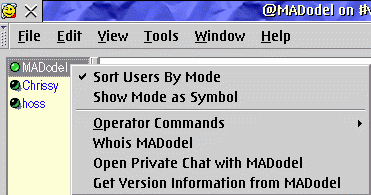
Liste der Nicknames, einer davon ist ein CHOP (Channel Operator).
Sie mögen sich fragen, warum einige der Teilnehmer (im IRC nennt man Sie Nicks, von "nick names", also Spitznamen) einen hellen grünen Kreis vor ihren Namen haben und andere einen dunklen. Hiermit wird angezeigt, wer Kanal-Operator-Privilegien (CHOP) hat und wer nicht. CHOPs sind beispielsweise in der Lage, Kanäle in den moderierten Modus zu versetzen oder sich daneben benehmende Personen aus Kanälen hinauszuwerfen.
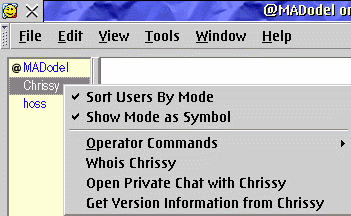
Liste der Nicks im Symbolmodus
Bei den meisten IRC Klienten - und bei Chatzilla ist es nach einem Klick mit der rechten Maustaste auf die Nick-Liste und Auswahl von Show Mode as Symbols auch der Fall - werden Kanaloperatoren gewöhnlich durch ein "@" vor dem Nick-Namen dargestellt.
Wo wir uns gerade mit dem Nick-Menü beschäftigen, möchte ich Sie noch auf ein paar andere nützliche Dinge hinweisen. Wenn Sie einen Namen in der Nick-Liste per Mausklick markiert haben, können Sie sich mittels des Menübefehls Whois (oder durch Eingabe von /whois einnick in das Texteingabefeld) einige Informationen über die jeweilige Person anzeigen lassen. Zum Beispiel, in welchen Kanälen sie sind, mit welchem Server sie verbunden sind, ob es IRCops sind oder nicht (Personen, welche die Server im Netzwerk betreiben), und wie lange sie mit dem Netzwerk verbunden sind. Hier ist die Ausgabe eines /whois über mich:
MADodel <~MADodel@24.238.72.16.res-cmts.sth.ptd.net> "It be me"
MADodel: member of @#OS/2 and @#Voice
MADodel: attached to irc.pa2.webbnet.org " PA WEBBnet Client Server"
MADodel is an IRC Operator
MADodel: idle for 4 minutes, 16 seconds (on since 07/28/04 16:15:56)
--- End of WHOIS information for madodel.
Wenn Sie sich direkt mit einer einzelnen Person unterhalten wollen, dann benutzen Sie den
Menüeintrag Open a Private Chat with...
Hierdurch wird ein neuer Reiter angelegt, in den Sie Text eingeben können, den nur die gewünschte Person lesen
kann, und nur Sie können sehen was die andere Person schreibt. Man kann Text aber auch an eine bestimmte Person
senden, indem man vor dem eigentlichen Nachrichtentext /msg someNick eingibt.
Schließlich kann man noch herausfinden, welchen IRC-Klienten andere verwenden, indem man Get Version Information from ... anklickt oder /version someNick eingibt.
Wenn es Ihnen nicht gefällt, alles immer in eine Zeile einzugeben, dann können Sie die Möglichkeit
von Chatzilla nutzen, das Texteingabefeld mehrzeilig zu machen. Klicken Sie nur auf den aufwärts gerichteten
Pfeil ![]() im rechten Bereich des
Texteingabefeldes, was dann das Feld vergrößert:
im rechten Bereich des
Texteingabefeldes, was dann das Feld vergrößert:
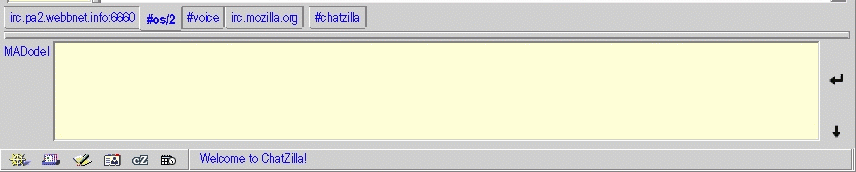
Vergessen Sie nicht, nach der Eingabe des Textes entweder Strg-Eingabe zu drücken oder auf ![]() zu klicken.
zu klicken.
Um das gesamte Erscheinungsbild ChatZillas zu ändern, müssen nur eine Motiv-Datei (gegenwärtig eine Cascading-Style-Sheets-(CSS) Datei) daran übergeben. Sie können zum Beispiel auf http://www.hacksrus.com/~ginda/ChatZilla/motifs/ verschiedene finden. Mir sagt derzeit das Motiv Mollusko am meisten zu.
Hier sehen sie das Standard-ChatZilla-Fenster:
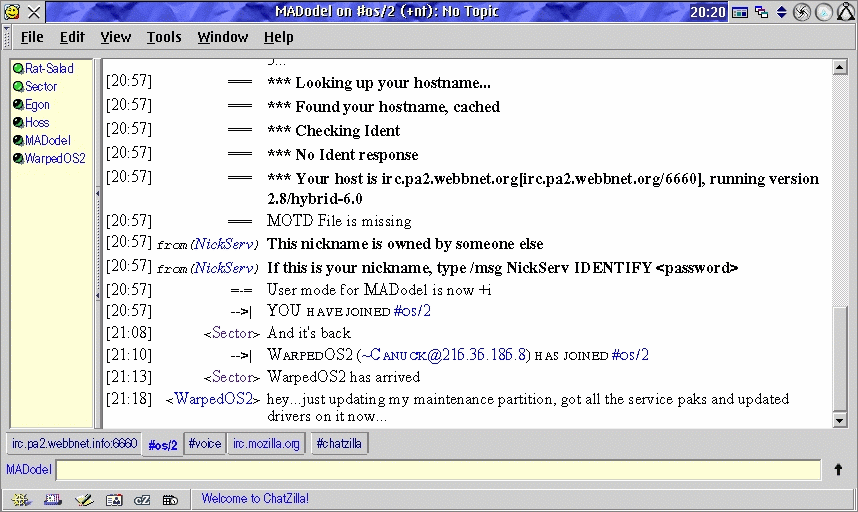
Das sieht etwas flach aus, ist aber natürlich nutzbar. Hier sehen Sie das gleiche Fenster mit dem Mollusko Motiv:
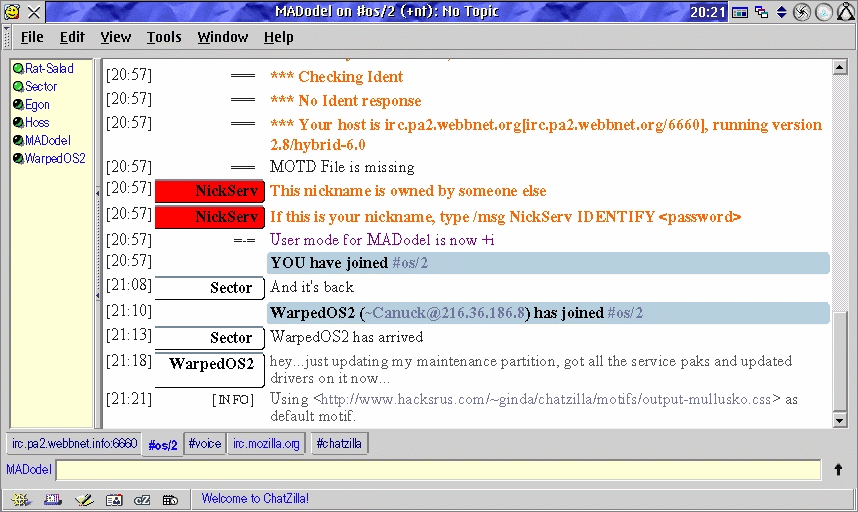
Das neue Motiv verwendet Farben zur Unterscheidung verschiedener Nachrichtentypen und umrandet jeden Nicknamen. Andere Motive wieder fügen Hintergrundbilder hinzu oder machen noch exzessiveren Gebrauch von Farben. Probieren Sie einfach so viele aus, bis Sie das für Sie geeignete gefunden haben.
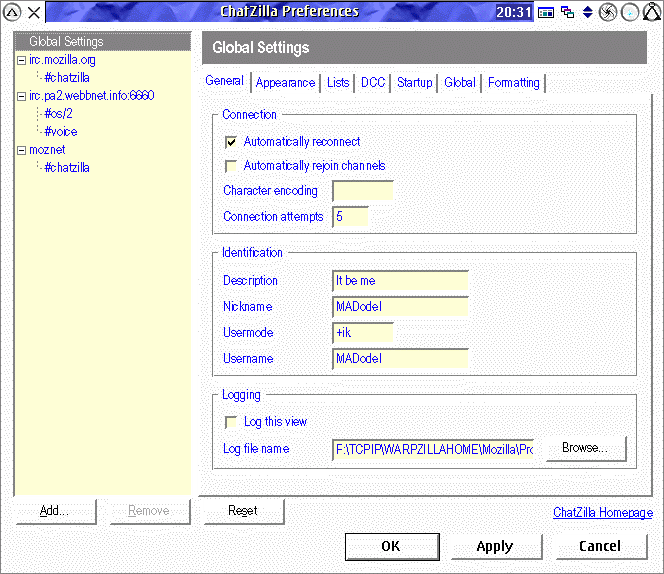
Über das ChatZilla-Einstellungsnotizbuch (oben dargestellt) lassen sich noch weitere Anpassunge vornehmen. Das erste, was Sie vielleicht ändern sollten, ist Ihr IRC-Nickname (der für jeden zuerst immer IRCMonkey lautet und einem damit erst einmal als Neuling ausweist, bis man ihn ändert), dies ist der alpha-numerische ID-Zeichenkette, die jedermann im IRC sehen kann, um Sie zu identifizieren. Andere Dinge wie Beschreibung und Benutzername können auch geändert werden. Lassen Sie die Finger von dem Feld User Mode, es sei denn, Sie wissen, was Sie tun.
Auf folgenden Reitern des Einstellungsnotizbuches lassen sich noch Dinge wie die Protokollierung, Töne, die Rückblätterschrittweite (damit man sehen kann, ob man Nachrichten verpaßt hat, während man nicht am IRC-Fenster weilte), und die Möglichkeit zum Erstellen eigener Tastenkürzel einschalten.
Standardmäßig hat ChatZilla nur eine Zeile zur Eingabe von Text. Sie geben Text ein und drücken die Eingabetaste, wenn Sie möchten, daß der Text für jeden auf dem Kanal sichtbar wird.
Das Aussehen von ChatZilla kann sehr einfach mittels der Motive geändert werden. Das ist ein sehr schönes Feature. Manche mögen leicht gefärbten Text auf dunklem Hintergrund. Ich ziehe dunklen Text auf weißem Hintergrund vor. Es ist Ihre Wahl, finden Sie Ihr persönliches Motiv.
Die Reiter erlauben den Kontakt zu vielen IRC-Netzwerken und Kanälen im gleichen Fenster. Und noch besser ist, daß sich die Textfarbe der Reiter ändern kann (auf dem oberen Bild zu sehen). Beim Motiv Mollusko, das ich benutze, ändert sich die Farbe in Schwarz oder dunkelblau, wenn Aktivität auf dem Kanal verzeichnet wird (ich schätze, das hängt vom verwendeten Motiv ab). Oder wenn die Nachricht ein Wort oder eine Phrase enthält, die Sie auf Ihrer Merkliste führen, dann färbt sich der Reiter rot. Man kann dann bedenkenlos dieses Fenster verlassen und bestimmte Kanälen nur anschauen, wenn Aktivität verzeichnet wird.
Eiegntlich ist es nur eine Sache. Ich kann verschiedene Nachrichtentypen nicht unterdrücken oder in ein anderes Fenster umleiten wie bei GTIRC. Erinnern Sie sich an weiter oben dargestellte Bildschirmfotos, wo man Zeilen wie "WarpedOS2 <~Canuck@216.36.186.8> has joined #os/2" und auch Nachrichten, wer nun gerade den Kanal verlassen hat oder anderes eher harmloses Zeug. Diese und andere Nachrichtentypen lassen sich unter GTIRC in ein anderen Fenster umleiten. Diese Fähigkeit macht das Chatten übersichtlicher und vereinfacht die Verfolgung der Unterhaltungen. Ich habe eine Verbesserungsanfrage auf der Mozilla Bugzilla-Seite http://bugzilla.mozilla.org/enter_bug.cgi?product=Browser&component=ChatZilla platziert, um dieses Problem zu korrigieren. Da es ja ein Open Source Projekt ist, wird diese Erweiterung nur implementiert werden, wenn einer der Entwickler Interesse an dem Problem zeigt, wenn eine große Zahl von Nutzern auch Interesse daran haben, oder ich es halt selbst mache!
Ich hoffe, Sie finden den Artikel so interessant, daß Sie ChatZilla einmal ausprobieren. Es ist
eigentlich sehr einfach und wenn man gar nichts zu sagen hat, müß man es auch nicht. Schauen Sie einmal im Kanal
vorbei und sehen ein bißchen zu. Vielleicht sagen Sie einfach nur "Hallo". Ich hoffe, ich treffe einmal einen von Ihnen
in #voice oder #os2 im WEBBnet. Oder vielleicht sogar persönlich in Denver bei
Warpstock im Oktober.
Daten und Quellen:
|
Artikelverzeichnis
editor@os2voice.org
< Vorherige Seite | Inhaltsverzeichnis | Nächste Seite >
VOICE-Homepage: http://de.os2voice.org